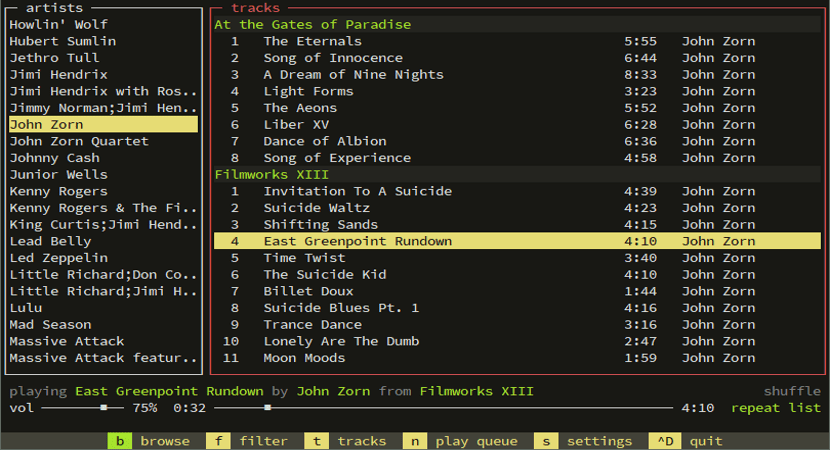
musikCube je avdio motor, knjižnica, predvajalnik, ki temelji na terminalu napisano v c ++. Je večplastna in se v Linuxu lahko uporablja skupaj z drugačnim GUI kot uradni.
Najbolj izjemna stvar je kakovost upravljanja glasbenih knjižnic zaradi uporabe baze podatkov SQL za shranjevanje oznak datotek.
Druge zanimive lastnosti so zmožnost kopiranja zvočnih CD-jev ali uporaba vtičnikov in kodekov za razširitev njegove funkcionalnosti.
Vtičniki nudijo osnovne funkcije za dekodiranje zvoka, pretakanje podatkov, obdelava izhodnih naprav, analiza metapodatkov, digitalna obdelava signalov, podpora za scrobbling Last.fm in še več.
Trenutno obstajajo vtičniki, ki zagotavljajo združljivost s številnimi priljubljenimi zvočnimi kodeki, vključno z MP3, M4A, Ogg Vorbis in FLAC.
musikCube porabi zelo malo sistemskih virov, zaradi česar je zelo lahka aplikacija, poleg tega, da se začne v nekaj sekundah.
Značilnosti vključujejo:
- Konfiguracija kot strežnik za pretakanje zvoka. Zažene strežnik websocket na vratih 7905, ki se uporablja za iskanje metapodatkov. Strežnik http deluje na vratih 7906 in se uporablja za vročanje zvočnih podatkov (neobvezno prekodiranih) odjemalcem.
- Nastavljive bližnjice na tipkovnici.
- Multiplatform: deluje v operacijskih sistemih Linux, Windows in OS X ter Android. Programska oprema deluje tudi na Raspberry Pi.
Za zaključek opolnomočenja Orodje je razdeljeno kot musikCube sdk, ki vsebuje vrsto razredov c ++, kar bo omogočilo razširitev orodja in njegovo uporabo na različnih področjih, povezanih z zvokom.
Na splošno je musikcube skupina naslednjih platform:
- musicCube: večplatformni predvajalnik glasbe.
- musicDroid: aplikacija za Android, ki se poveže s strežniki musikCube.
- jedro glasbe: Knjižnica C ++, ki vam omogoča ustvarjanje ali prototip aplikacij za predvajanje glasbe.
Kako namestiti predvajalnik glasbe musikCube na Ubuntu in izpeljanke?
Če želite v svoj sistem namestiti ta predvajalnik glasbe, lahko to storite tako, da sledite spodnjim korakom.
Prva stvar, ki jo bomo storili, je, da obiščemo uradno spletno stran aplikacije, v katero bomo prenesli najnovejšo stabilno različico predvajalnika. Povezava je to.
tukaj prenesli bomo paket deb, ki ustreza različici Ubuntuja, ki jo uporabljamo. Prenos lahko izvedete s pomočjo ukaza wget.
V primeru tistih, ki so Uporabniki Ubuntu 18.04 LTS v terminalu bomo izvedli naslednji ukaz:
wget https://github.com/clangen/musikcube/releases/download/0.63.0/musikcube_0.63.0_ubuntu_bionic_amd64.deb -O musikcube.deb
Zdaj pa za koga Uporabniki Ubuntu 18.10 v terminalu bodo zagnali naslednji ukaz:
wget https://github.com/clangen/musikcube/releases/download/0.63.0/musikcube_0.63.0_ubuntu_cosmic_amd64.deb -O musikcube.deb
Končal prenos Ta paket bomo namestili v naš sistem z izvajanjem naslednjega ukaza v terminalu:
sudo dpkg -i musikcube.deb
In v primeru težav z odvisnostmi jih rešimo z naslednjim ukazom:
sudo apt -f install
In pripravljeni na to, lahko začnemo uporabljati ta predvajalnik glasbe s terminala.
Osnovna uporaba musikCube
Za začetek uporabe tega predvajalnika glasbe na našem terminalu takoNa žalost moramo za zagon musikCube izvesti naslednji ukaz:
musikcube
Ko prvič zaženete program, Prikaže se zaslon za konfiguracijo. Tu lahko raziščemo sistemske mape in izberemo tiste, ki vsebujejo glasbene datoteke, ter jih s tipko Space dodamo v glasbeno knjižnico.
Po tem lahko preklopijo v knjižnico s pritiskom na tipko "a". V knjižnici lahko izberete eno od zvočnih datotek in pritisnete Enter, da jo začnete predvajati.
Na voljo so nadzor glasnosti in predvajanje, ki jih je treba upravljati z miško.
Na srečo lahko z miško nadzorujete večino stvari v tem programu. Če želite kar najbolje izkoristiti program, morate pravilno uporabiti naslednje bližnjice:
- ~ - Preklopite na pogled konzole.
- a - preklopi na pogled knjižnice.
- s - Preklopite na pogled konfiguracije.
- ESC - Osredotočite / zameglite ukazno vrstico (spodnja vrstica, ki vsebuje nastavitve, knjižnico, konzolo, možnosti za izhod)
- TAB - Izberite naslednje okno
- SHIFT + TAB - Izberite prejšnje okno
- ENTER - Aktivirajte ali preklopite izbrani element
- M-ENTER : prikaže kontekstni meni za izbrani element (M pomeni META, ki je leva tipka ALT. Zato pritisnite ALT + M, da prikažete kontekstni meni)
- CTRL + D - Zapustite Musikcube.
